
- •Лабораторна робота №1. Тема : Апаратне забезпечення пк.
- •Структура персонального комп’ютера та його логічна схема.
- •Внутрішня пам'ять.
- •Центральний мікропроцесор.
- •Дисплей.
- •Клавіатура.
- •Зовнішня пам'ять.
- •Пристрої друкування.
- •Адаптери. Відеоадаптер. Контролер дисків. Контролер вводу-виводу або адаптер портів
- •Контрольні питання
- •Література
- •Лабораторна робота №2 Тема : Операційне середовище windows хр.
- •Настройки робочого столу. Панель керування
- •Налагодження роботи миші: робота кнопок, покажчик курсору, характеристики переміщення.
- •Налагодження дати й часу
- •Налагодження звукових сигналів
- •Завдання
- •Технологія роботи
- •Контрольні питання.
- •Література:
- •Лабораторна робота №3
- •Що називають комп'ютерним вірусом
- •Класифікація комп'ютерних вірусів
- •Засоби прояву комп'ютерних вірусів
- •Засоби поширення комп'ютерних вірусів
- •Як уникнути вірусів?
- •Антивірусні програми
- •Контрольні питання
- •Література
- •Лабораторна робота №4
- •Загальний вигляд екрана Total Commander
- •Призначення комбінацій функціональних клавіш Alt f1-f10.
- •Призначення комбінацій функціональних клавіш в комбінації з Ctrl.
- •Робота з дисками, папками (каталогами) і файлами
- •Склад і елементи Головного меню в Total Commander
- •Порядок виконання роботи
- •Контрольні питання.
- •Література
- •Форматування таблиці
- •Використання в таблиці формул
- •Завдання 1
- •Технологія роботи
- •Завдання 2
- •Технологія роботи
- •Контрольні питання
- •Література
- •Лабораторна робота №6
- •Тема : microsoft word. Створення складених (інтегрованих) документів.
- •Мета: Засвоїти теоретичні відомості про текстовий редактор microsoft word, виконати завдання та відповісти на контрольні питання.
- •Поняття складеного документу
- •Створення складеного документу за допомогою миші
- •Створення складеного документу через буфер обміну
- •Створення складеного документу через буфер обміну за технологією ole
- •Завдання
- •Технологія роботи
- •Контрольні питання.
- •Література.
- •Вставка графічних кліпів
- •Імпорт графічних об'єктів з файлів
- •Створення графічних об'єктів за допомогою панелі інструментів Малювання
- •Завдання 1
- •Технологія роботи
- •Завдання 2
- •Технологія роботи
- •Контрольні питання.
- •Література
- •Завдання
- •Технологія роботи
- •Контрольні питання.
- •Література.
- •Лабораторна робота №9 Тема : Обчислення в microsoft excel.
- •Створення простих формул
- •Приклади формул
- •Автосума
- •Тиражування формул за допомогою маркера заповнення
- •Відносні й абсолютні посилання
- •Імена у формулах
- •Помилки у формулах
- •Функції в Excel
- •Завдання 1
- •Технологія виконання завдання
- •Вихідна таблиця даних
- •Результат розрахунку
- •Завдання 2
- •Технологія виконання завдання
- •Зміна адрес чарунок при тиражуванні формул
- •Завдання 3
- •Технологія виконання завдання
- •Розрахунок зарплати
- •Підсумки розрахунку зарплати
- •Завдання 4
- •Технологія виконання завдання
- •Завдання 5
- •Технологія виконання завдання
- •Контрольні питання
- •Література
- •Лабораторна робота №10 Тема : Умовний оператор в microsoft excel.
- •Умовні обчислення
- •Складні логічні вирази
- •Логічні функції
- •Завдання 1
- •Технологія виконання завдання
- •Завдання 2
- •Технологія виконання завдання
- •Завдання 3
- •Технологія виконання завдання
- •Завдання 4
- •Технологія виконання завдання
- •Завдання 5
- •Технологія виконання завдання
- •Контрольні питання
- •Лабораторна робота №11 Тема : Використання функцій в microsoft excel.
- •Режими обчислень Вибір ручного або автоматичного режиму обчислень
- •Обчислення з точністю «як на екрані»
- •Використання вбудованих функцій Excel
- •Підрахунок кількості значень у діапазоні
- •Визначення процентної норми числа
- •Функції прогнозування
- •На 2001 рік за допомогою функції предсказ
- •На 2001 рік за допомогою функції рост
- •На 2001 рік за допомогою функції тенденція Функції для роботи з матрицями
- •Функції дати й часу
- •Функція пошуку даних у деякому діапазоні
- •Оцінка щомісячних виплат
- •Функції для роботи з текстом і даними
- •Завдання 1
- •Технологія виконання завдання
- •Завдання 2
- •Технологія виконання завдання
- •Завдання 3
- •Технологія виконання завдання
- •Завдання 4
- •Технологія виконання завдання
- •Завдання 5
- •Технологія виконання завдання
- •Контрольні питання
- •Література
- •Лабораторна робота №12 Тема : Сортування в microsoft excel.
- •Порядок сортування, що використовувається за замовчуванням
- •Сортування списків
- •Сортування рядків за стовбчиками
- •Порядок сортування списку, якщо вважати числа, що зберігаються у вигляді тексту, текстом
- •Порядок сортування списку, якщо вважати числа, що зберігаються у вигляді тексту, числами
- •Фільтрація. Автофільтр
- •Розширений фільтр
- •Завдання 1
- •Технологія виконання завдання
- •Завдання 2
- •Технологія виконання завдання
- •Завдання 3
- •Технологія виконання завдання
- •Завдання 4
- •Технологія виконання завдання
- •Завдання 5
- •Технологія виконання завдання
- •Контрольні питання
- •Література
- •Лабораторна робота №13 Тема : Робота з листами та діаграми в microsoft excel.
- •Ярлики листів
- •Адресація листа
- •Додавання нового листа
- •Видалення листів
- •Копіювання й переміщення листів
- •Тривимірні посилання
- •Об'єднання листів
- •Створення посилання на іншу чарунку, книгу або програму
- •Вставка частини наявного документа в якості зв'язаного або впровадженого об'єкта
- •Установки для перегляду
- •Фіксація панелей
- •Розділення вікон
- •Перегляд макета
- •Кнопки діалогового вікна Верхній колонтитул
- •Параметри друку
- •Опції настроювання сторінки
- •Друк робочих листів
- •Установка області друку
- •Розміщення таблиці на заданому числі сторінок
- •Розділення документа на сторінки
- •Завдання заголовків для друку
- •Побудова діаграм
- •Об'єкти діаграми
- •Зміна зовнішнього вигляду діаграми
- •Зміна тексту в заголовках
- •Вставка сітки
- •Форматування осей
- •Кругові діаграми
- •Об'єкти кругової діаграми
- •Обмін даними в excel Обмін даними через буфер
- •Динамічний обмін даними dde
- •Зв'язок і впровадження об'єктів ole
- •Завдання 1
- •Дані для побудови діаграми
- •Технологія виконання завдання
- •Завдання 2
- •Технологія виконання завдання
- •Завдання 3
- •Технологія виконання завдання
- •Завдання 4
- •Технологія виконання завдання
- •Завдання 5
- •Технологія виконання завдання
- •Контрольні питання
- •Література.
- •Лабораторна робота №14
- •Елементи додатка і вікна бази даних
- •Режими роботиВ Access розрізняються наступні основні режими роботи:
- •Створення і видалення таблиць
- •Заповнення і редагування таблиць у режимі "Таблицы"
- •Створення форми
- •Завершення роботи
- •Завдання 1
- •Технологія роботи
- •Завдання 2.
- •Технологія роботи
- •Завдання 3
- •Технологія роботи
- •Самостійна робота
- •Контрольні питання
- •Література
- •Лабораторна робота №15
- •Створення запитів
- •Запит на вибірку
- •Сортування блоків даних у запиті
- •Запит з параметром (параметричний запит)
- •Поля, що обчислюються, в запитах
- •Створення звіту
- •Зміна розмірів звіту і його розділів
- •Створення звіту за допомогою Майстра звітів
- •Зауваження
- •Зауваження
- •Зауваження
- •Зауваження
- •Додавання виражень, що обчислюються, у форми і звіти
- •Завдання 1
- •Технологія роботи
- •Завдання 2
- •Технологія роботи
- •Самостійно
- •Контрольні питання
- •Література
- •Лабораторна робота №16 Тема : Розробка інфологічної моделі і створення структури реляційної бази даних в microsoft access.
- •Зв'язування таблиць на схемі даних
- •Завдання 1
- •Технологія роботи
- •Завдання 2
- •Технологія роботи
- •Завдання 3
- •Технологія роботи
- •Самостійно:
- •Контрольні питання
- •Література
- •Лабораторна робота №17 Тема: Формування складних запитів в microsoft access.
- •Запити і фільтри
- •Створення і відкриття запиту
- •Завдання
- •Технологія роботи
- •Самостійно
- •Контольні питання
- •Література
- •Лабораторна робота №18 Тема: Створення складних форм в microsoft access.
- •Створення складних форм
- •Створення елементів форми
- •Вивод форм на друк
- •Завдання 1 Створення складних форм
- •Технологія роботи
- •Самостійно:
- •Контрольні питання
- •Література
- •Лабораторна робота №19 Тема: Формування складних звітів в microsoft access.
- •Завдання 1
- •Технологія роботи
- •Завдання 2
- •Технологія роботи
- •Самостійно:
- •Контрольні питання.
- •Література.
- •Лабораторна робота №20
- •Пункт меню Вид.
- •Пункт меню Вставка.
- •Пункт меню Формат.
- •Пункт меню Показ слайдов.
- •Завдання.
- •Контрольні питання.
- •Література
- •Лабораторна робота №21
- •Завдання.
- •Контрольні питання.
- •Налагодження програми
- •Переміщення по Web-сторінках
- •Перегляд вмісту Web-сторінки
- •Завдання 1
- •Завдання 2
- •Контрольні питання
- •Література
- •Лабораторна робота №23
- •320Комп'ютерні мережі та телекомунікації
- •Загальні рекомендації
- •Завдання 1
- •Завдання 2
- •Контрольні питання
- •Література
Перегляд вмісту Web-сторінки
Програма-браузер є інтерпретатором, що відтворює зовнішній вигляд документа на екрані. Для перегляду опису в його істинному вигляді (у вигляді звичайного тексту) з цікавості або з метою корекції можна виконати команду Вид - В виде HTML,або скористатись контекстним меню.
Елементами Web-сторінки як гіпертекстового документу можуть бути текст, зображення, анімація, звук. Все це можна зустріти і відтворити при перегляді Web-сторінки. Якщо елемент представлений значком, то він відтворюється за натисненням миші.
Переміщення по сторінці проводиться або по посиланнях, або за допомогою смуг прокрутки, або використанням команд контекстного пошуку з меню Правка. Сторінка може також містити кадри - вікна, перегляд вмісту яких ведеться незалежно від основного документа за допомогою власних смуг прокрутки.
Завантаження Web-сторінок, особливо переобтяжених зображеннями і кадрами, може тривати досить довго. Для прискорення процесу можна відключити виведення зображень, як було показано вище. Після цього замість зображень на екран виводяться тільки рамки зі значками в лівому верхньому кутку. Перегляд зображень всередині рамок можливий за командою Показать рисунок з контекстного меню.
Для заповнення виникаючої паузи в роботі з перегляду сторінок рекомендується відкрити декілька вікон за командою Файл - Создать - Окно або використовуючи поєднання клавіш <Ctrl+N>. Переключення між вікнами (стандартними для Windows засобами) дозволяє вивчати одну сторінку, поки інша завантажується.
Потрібну сторінку або зображення можна зберегти в файлі. Поточна сторінка зберігається за командою Файл - Сохранить Как...,після чого відкривається стандартне вікно збереження. Сторінку можна зберегти повністю, у вигляді HTML і як просто текст, вибравши відповідний тип файлу у вікні збереження. Можна виділити необхідний фрагмент, скопіювати його в буфер обміну, а потім вставити з буфера в будь-якому редакторі, наприклад, в MicrosoftWord.У разі необхідності зберегти зображення виконується команда Сохранить рисунок как... з контекстного меню для кожного малюнка окремо.
Для перегляду збережених сторінок без підключення до мережі Інтернет необхідно перевести браузер вавтономний режим: Файл -Автономная работа.
Для полегшення пошуку необхідних даних в Інтернеті створюються спеціальні пошукові сервери, які збирають і зберігають характеристики документів в своїх базах даних. При зверненні до пошукового сервера на його ім'я у вікні відкривається сторінка, що містить каталоги по різних темах (наука, спорт, погода, новини і т. д.) і елементи для здійснення контекстного пошуку.
Завдяки наявності каталогів можна вести спрямований пошук необхідних даних, переглядаючи їх вміст.
Крім цього, пошукові сервери виконують контекстний пошук, тобто пошук по вмісту документів, використовуючи власні бази даних. На сторінці є спеціальне поле, в якому задається запит: ключові слова для пошуку або їх комбінація з використанням логічних операторів «І» («+»), «АБО» («,»), «НІ» («-») і ін. У відповідь на запит видається список документів з посиланнями на відповідну адресу з поясненням і/або коротку анотацію документа.
Якість пошуку і кількість знайдених документів багато в чому залежить від коректності запиту і розмірів бази даних сервера. Наприклад, воно буде відрізнятися для запитів «МЕНЕДЖМЕНТ» і «МЕНЕДЖМЕНТ + ПІДПРІЄМСТВО». На сторінці зазвичай є довідка по складанню запиту, з якою доцільно познайомитися перед виконанням пошуку.
З метою проведення первинного пошуку по конкретній темі доцільно використати пошукові каталоги. Для фахівців, добре знайомих з ресурсами мережі Інтернет за своєю спеціальністю, більш корисний пошук за ключовим словами.
Найпопулярнішими є такі пошукові сервери:
www.altavista.com
www.yahoo.com
www.list.ru
www.rambler.ru
www.aport.ru
www.meta-ukraine.com
www.el.visti.net
та ін.
Для багатьох користувачів пошукові сервери є відправною точкою для роботи в мережі. Це призвело до появи порталів - універсальних мережних ресурсів, що мають у собі набір сервісів і полегшують навігацію по мережі за своїми межами. Вони містять пошукову машину, каталог ресурсів, поштову систему, доріжки новин і т. д. (my.yahoo.com,www.altavista.comі ін.).
Розглянемо стисло роботу з популярним російським пошуковим сервером Rambler.Для входу на сервер досить просто набрати його адресу в полі адреси (якщо вже були звернення до даного сервера, можна скористатися списком, що розкривається в полі адреси або записом в Журналі). Http-адресасервера - http://www.rambler.ru/.
У разі необхідності можна змінити поточне кодування символів прямо у вікні: відповідні кнопки знаходяться в полі назви сервера. Вище, над рекламною вставкою (вона називається banner),розташоване поле введення ключових слів для пошуку. Слово «Найти» праворуч - це кнопка для запуску процесу пошуку користувачем. Ресурси Інтернет класифіковано по категоріях Rambler's Top 100 (100 найпопулярніших категорій), крім того, на сторінці розташований перелік ще декількох популярних категорій інформації. Всі категорії являють собою гіперпосилання, по яким користувач може завантажити відповідні сторінки з необхідною інформацією, новинами, рекламою і т. п. з сервера Rambler або іншого сервера (рис. 5.1)
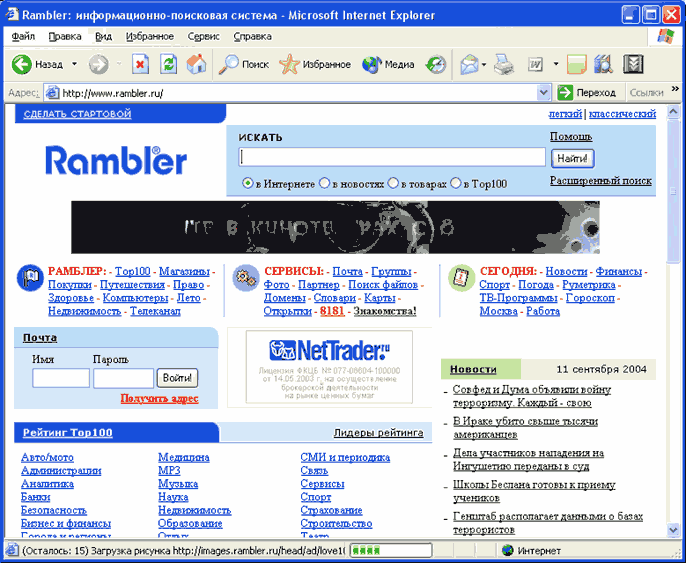
Рис. 5.1. Титульна сторінка пошукового сервера Rambler
Знайдена з допомогою Rambler інформація за ключовим словами, наприклад Pentium 4 (ці слова у вихідному потоку інформації будуть виділені напівжирним шрифтом), виводиться на екран. Інформація містить посилання на відповідний сервер із знайденою сторінкою, пояснення і/або короткий витяг з документа. Користувач може виконати розширений детальний запит до сервера, скориставшись кнопкою «Расширенный поиск» титульної сторінки Rambler. Цей запит дає змогу задати ряд умов пошуку інформації, щоб істотно звузити область пошуку і збільшити відсоток «влучень». Можна задати такі умови пошуку.
де шукати інформацію;
обмеження за часом створення документів;
форма виведення;
мова документа;
різноманітні режими пошуку;
сортування знайденої інформації і ін.
